Mulai ulang aplikasi Outlook Anda dan coba lagi!
- Alasannya mungkin perangkat lunak yang kedaluwarsa, pemasangan plugin yang salah, plugin yang bertentangan, atau gangguan dari perangkat lunak pihak ketiga.
- Panduan ini akan membahas beberapa metode untuk menghilangkan masalah tersebut.
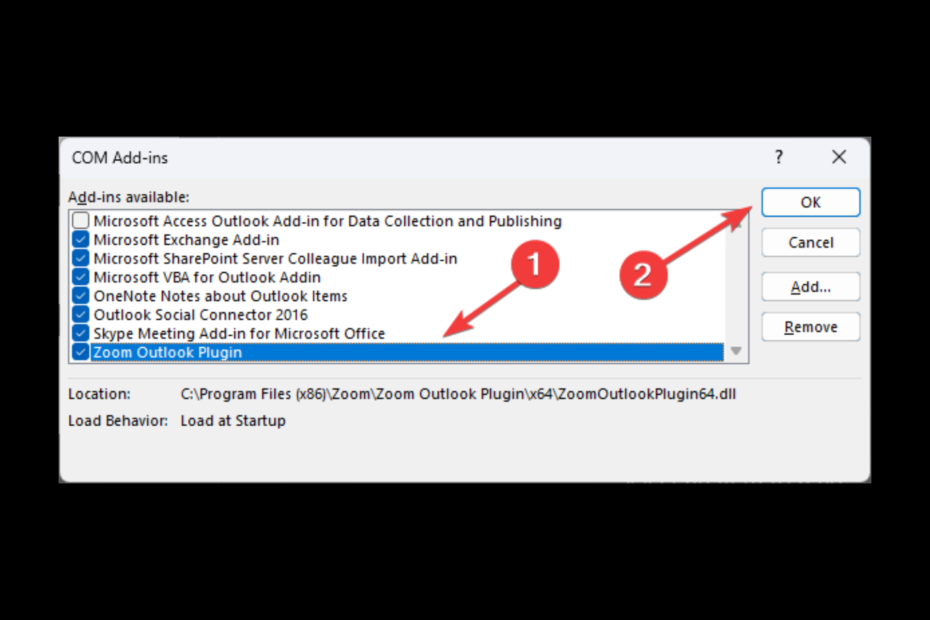
XINSTALL DENGAN MENGKLIK FILE DOWNLOAD
Perangkat lunak ini akan memperbaiki kesalahan komputer yang umum, melindungi Anda dari kehilangan file, malware, kegagalan perangkat keras, dan mengoptimalkan PC Anda untuk performa maksimal. Perbaiki masalah PC dan hapus virus sekarang dalam 3 langkah mudah:
- Unduh Alat Perbaikan PC Restoro yang dilengkapi dengan Teknologi yang Dipatenkan (paten tersedia Di Sini).
- Klik Mulai Pindai untuk menemukan masalah Windows yang dapat menyebabkan masalah PC.
- Klik Perbaiki Semua untuk memperbaiki masalah yang memengaruhi keamanan dan kinerja komputer Anda.
- Restoro telah diunduh oleh 0 pembaca bulan ini.
Jika Anda mengalami Perbesar plugin untuk masalah Outlook tidak berfungsi, panduan ini dapat membantu! Kami akan membahas beberapa perbaikan yang diuji untuk menyelesaikan masalah setelah memeriksa penyebabnya. Ayo mulai!
Mengapa plugin Zoom untuk Outlook tidak berfungsi?
Mungkin ada beberapa alasan plugin tidak berfungsi; beberapa alasan umum untuk hal yang sama:
- Aplikasi Outlook usang – Jika Anda Aplikasi desktop Outlook sudah usang, Anda mungkin menghadapi semua jenis masalah, termasuk masalah ini. Pastikan aplikasi tidak memiliki pembaruan yang tertunda.
- Plugin tidak terpasang dengan benar – Jika plugin tidak terpasang dengan benar, kemungkinan besar Anda dapat menggunakannya. Namun, disarankan untuk menginstal ulang untuk memastikannya berfungsi.
- Pengaya tidak kompatibel – Jika addin yang diinstal tidak kompatibel dengan versi Outlook, Anda mungkin menghadapi kesalahan ini. Periksa pembaruan untuk plugin yang diinstal dan pastikan sudah diinstal.
- Konflik dengan addin lain – Satu atau lebih plugin yang diinstal untuk Outlook Anda mungkin mencegah plugin Zoom bekerja. Pastikan semua plugin yang tidak perlu dinonaktifkan.
- Plugin zoom dinonaktifkan – Jika plugin ditambahkan tetapi tidak diaktifkan, Anda mungkin dapat menggunakannya. Pastikan plugin diinstal dan diaktifkan.
- Pengaturan koneksi internet atau firewall – Jika ada masalah dengan pengaturan firewall atau koneksi jaringan, plugin mungkin tidak dapat membuat koneksi dengan server Zoom, oleh karena itu masalahnya.
Apa yang dapat saya lakukan jika plugin Zoom untuk Outlook tidak berfungsi?
Sebelum beralih ke langkah pemecahan masalah, pastikan Anda melakukan pemeriksaan awal berikut:
- Periksa koneksi internet dan pengaturan firewall.
- Hidupkan Kembali komputer Anda
- Mulai ulang Outlook
- Jika Anda menggunakan OWA, pastikan Anda tidak menggunakan mode penyamaran browser.
1. Perbarui plugin Zoom
- Mengunjungi Pusat Unduhan untuk memperbarui plugin Outlook.
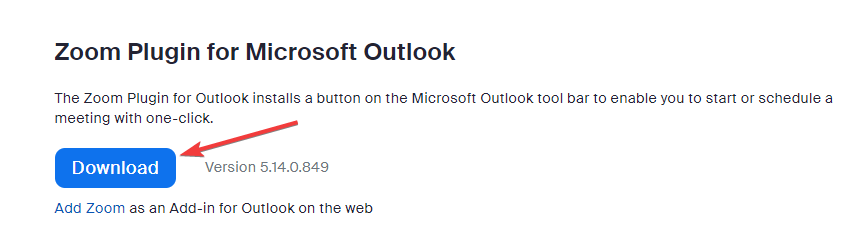
- Klik tombol unduh di bawah Plugin Zoom untuk Microsoft Outlook.
- Ikuti petunjuk di layar untuk mengunduh dan memasang.
2. Instal ulang plugin Zoom
- Pergi ke Mengajukan.

- Klik Kelola Add-in.
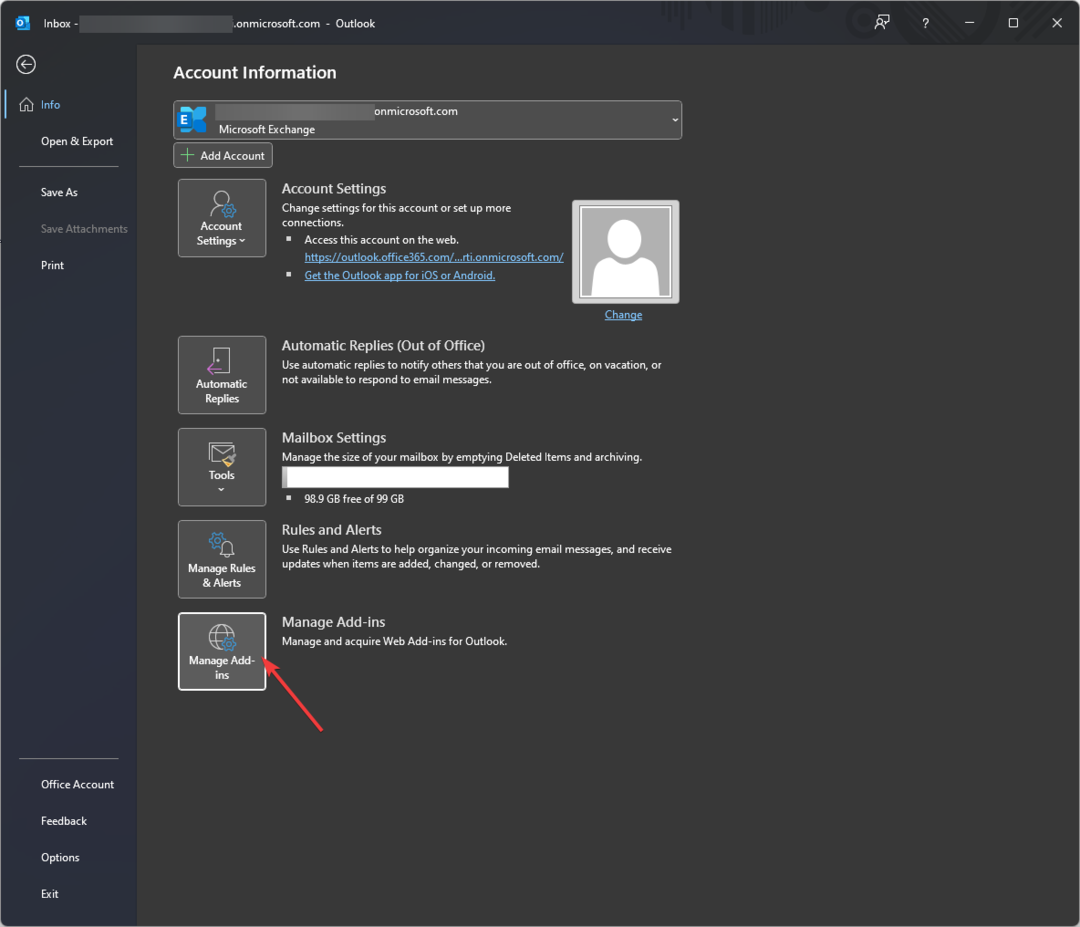
- Pilih Add-in saya, temukan Perbesar plugin, klik tiga titik, dan pilih Menghapus.
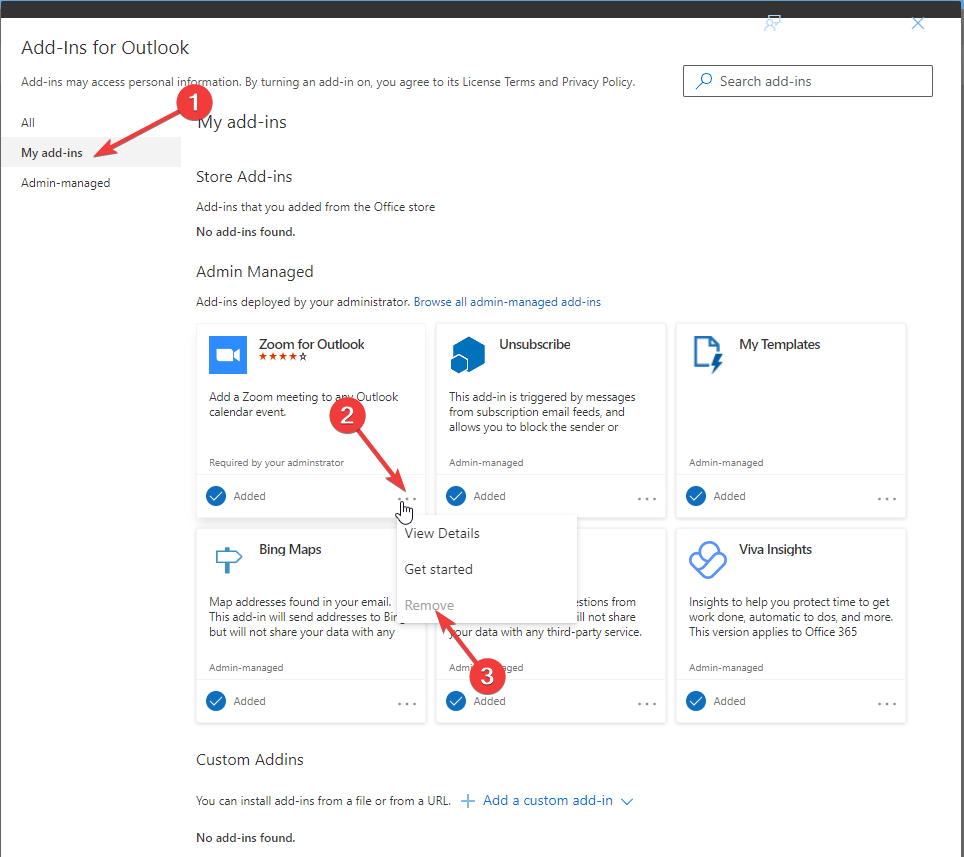
- Pergi ke Situs web zoom, dan unduh plugin.
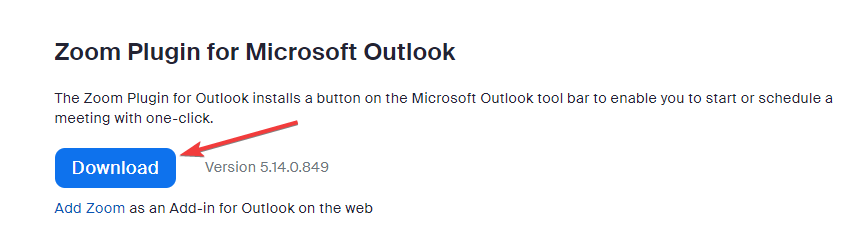
- Saat unduhan selesai, klik dua kali file yang diunduh untuk memulai proses instalasi.
- Klik Berikutnya pada wizard Zoom Outlook Plugin.
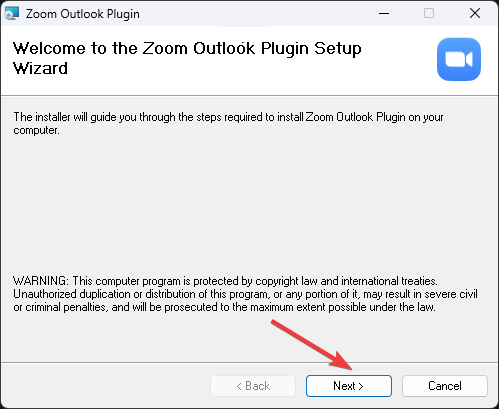
- Pilih lokasi tempat Anda ingin menginstal plugin dan klik Berikutnya.
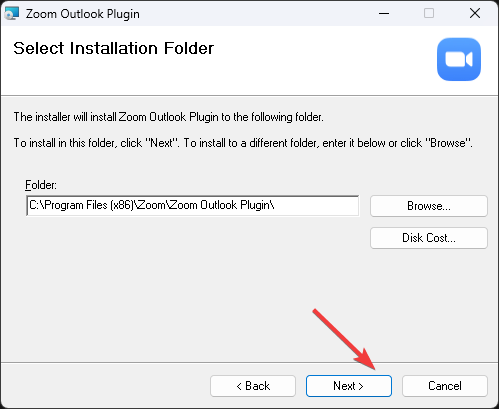
- Sekali lagi klik Berikutnya.
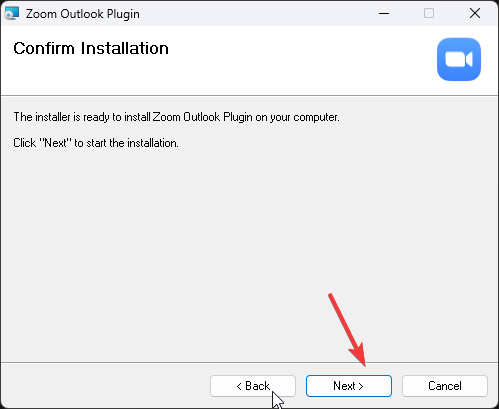
- Buka Outlook dan periksa apakah plugin berfungsi sekarang.
3. Periksa pengaturannya
- Buka Outlook dan klik pada Mengajukan menu.
- Klik Pilihan.
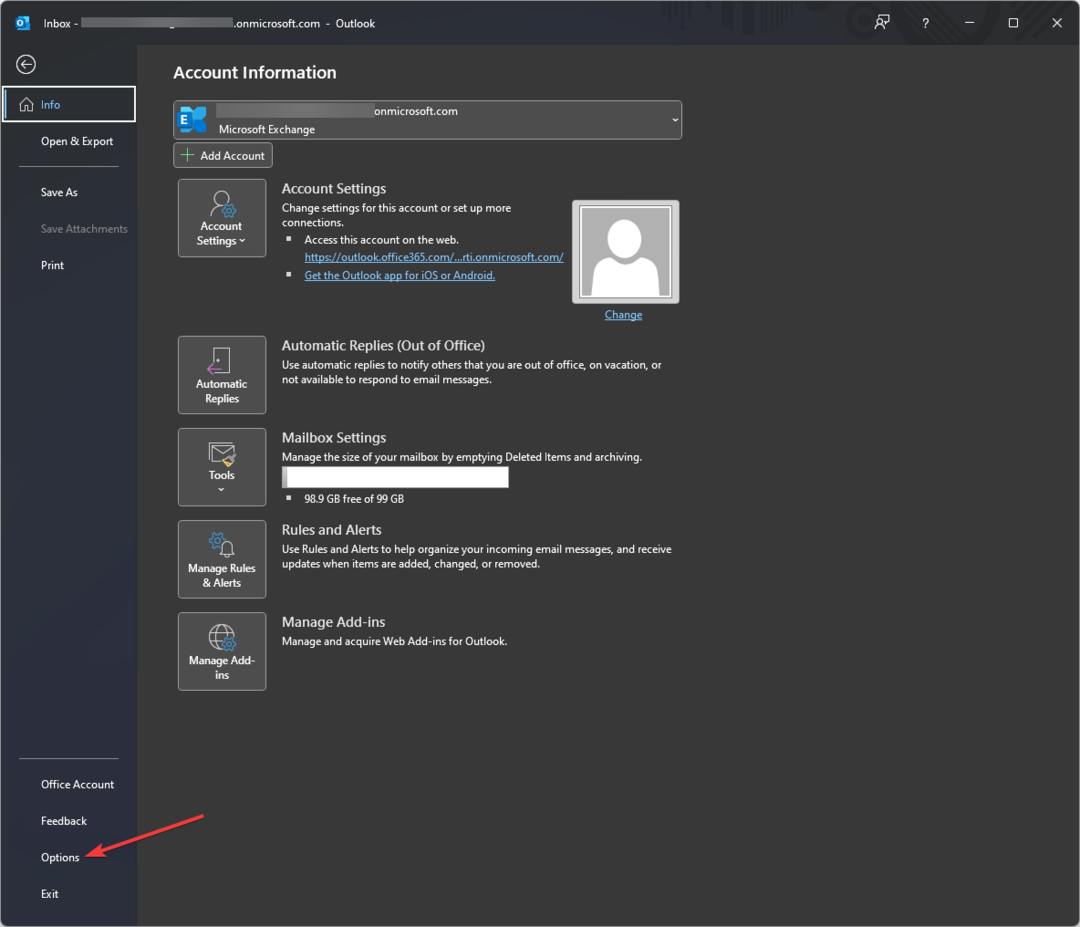
- Pilih Tambahan.
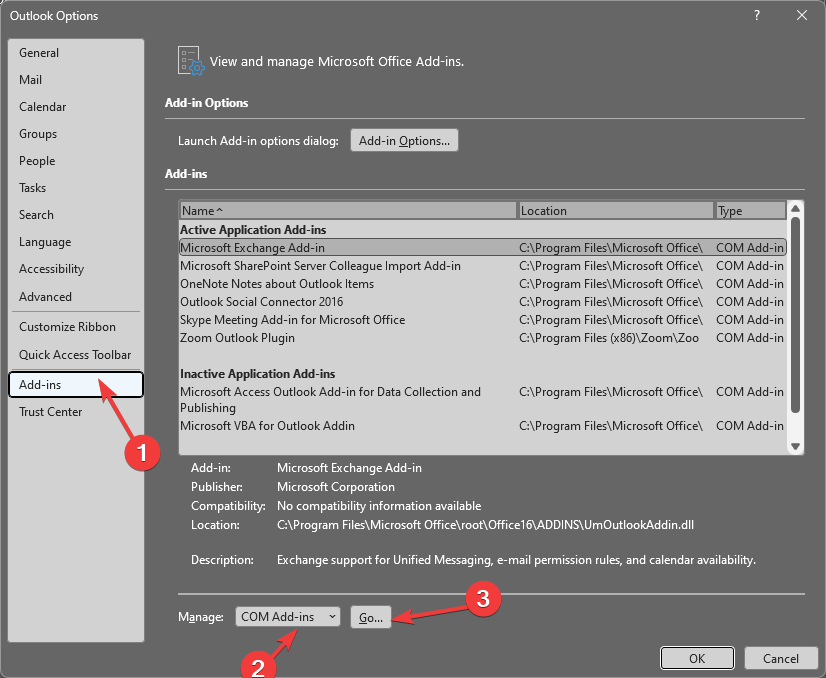
- Di halaman berikutnya, di bawah menu tarik-turun Kelola, pilih Add-in COM dan klik Pergi.
- Periksa apakah Plugin Zoom Outlook ada dan diaktifkan. Jika tidak, pilih dan klik OKE.
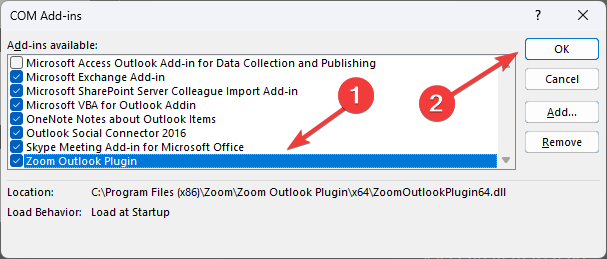
- Tutup dan luncurkan kembali aplikasi untuk memeriksa apakah berhasil.
- Bilah Alat yang Hilang di Outlook: Cara Mengembalikannya
- 0x80040900 Kesalahan Outlook: 6 Cara Mudah Memperbaikinya
4. Konfigurasi ulang koneksi Anda
- Pergi ke Anda Perbesar profil.
- Gulir ke bawah halaman dan pilih Yang lain.
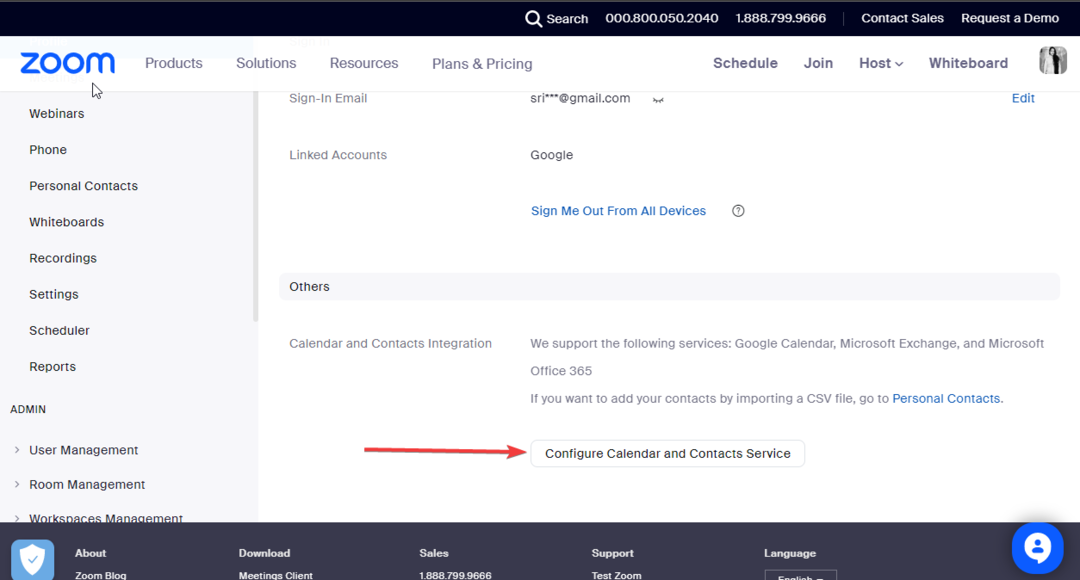
- Klik KonfigurasiLayanan Kalender dan Kontak.
- Dari halaman berikutnya, pilih Microsoft 365.
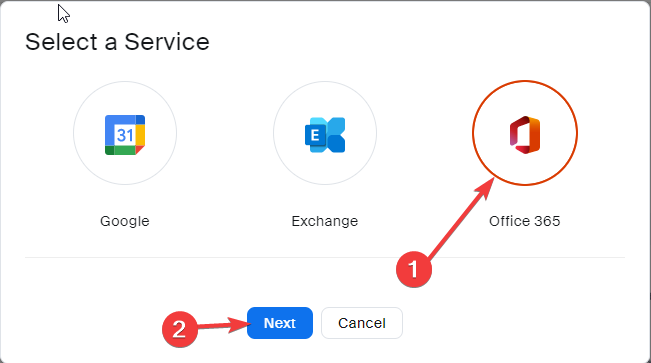
- Klik Mengizinkan.
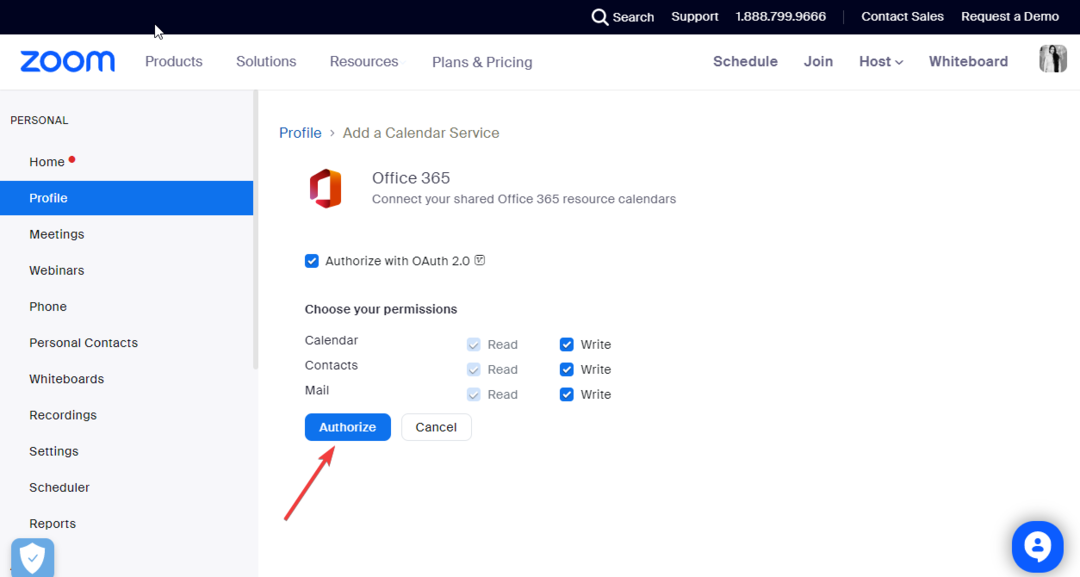
5. Aktifkan opsi semua pengalaman yang terhubung
- Di Outlook, buka Mengajukan, lalu klik Pilihan.
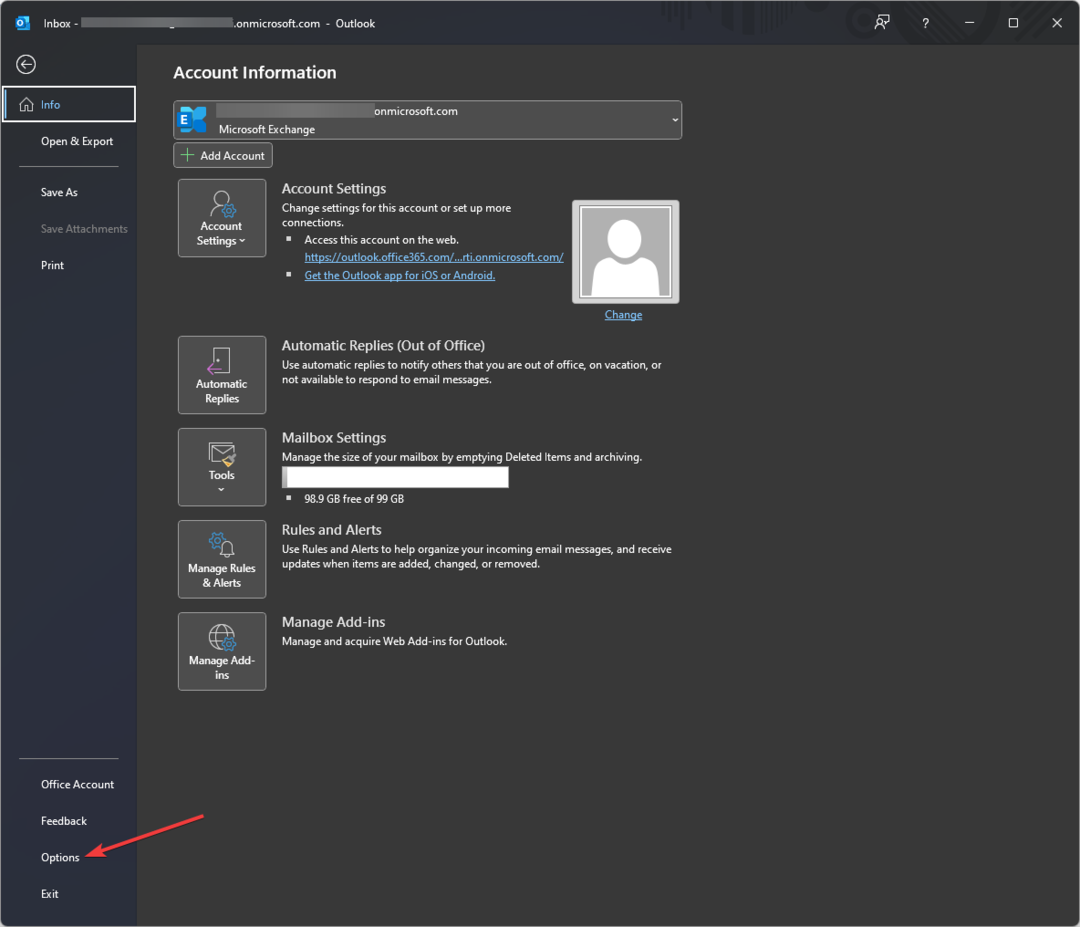
- Klik Umum, lalu pilih Pengaturan Privasi.
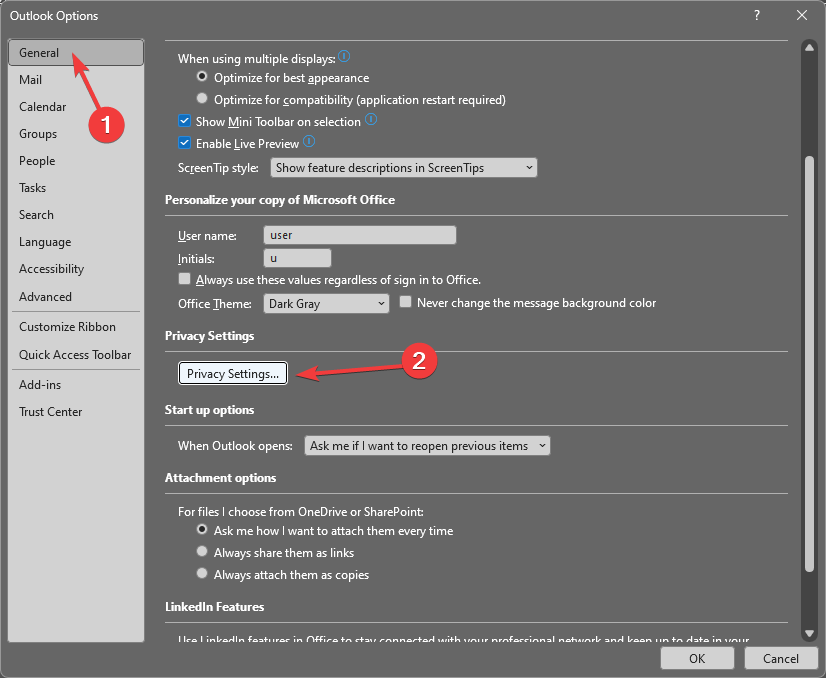
- Di bawah Pengalaman Terhubung, temukan Aktifkan semua pengalaman terhubung dan beri tanda centang di sebelahnya.
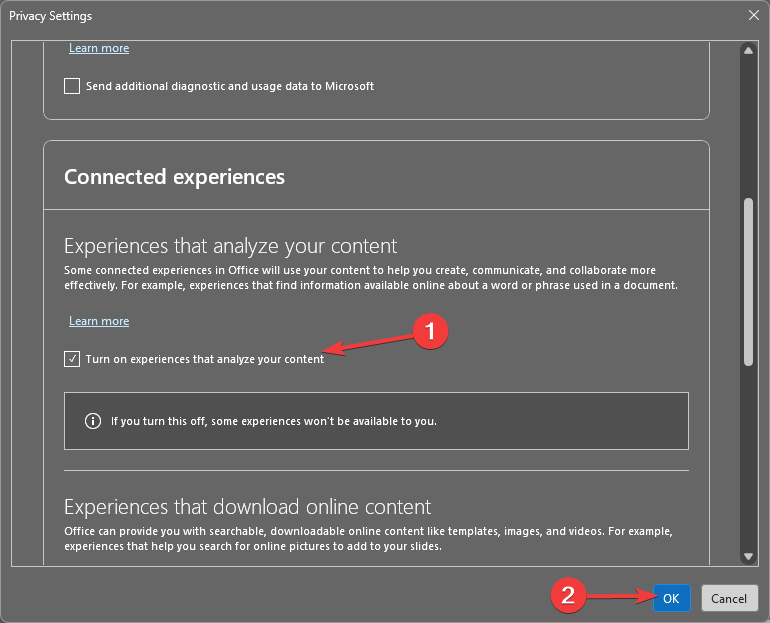
- Klik OKE dan mulai ulang Outlook.
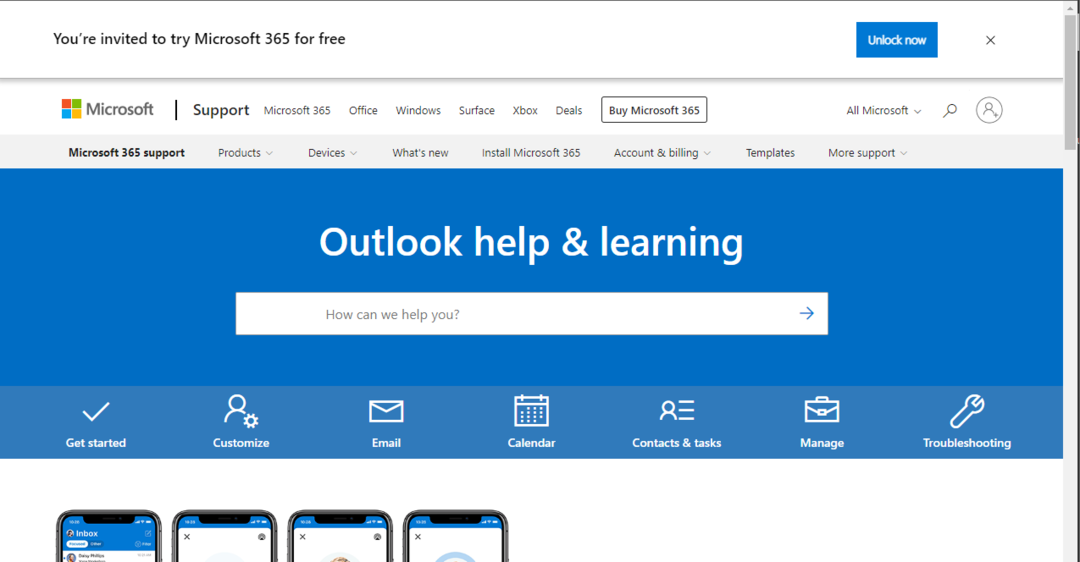
Jika sejauh ini tidak ada yang berhasil untuk Anda, Anda harus menghubungi Dukungan Outlook tim dan jelaskan masalah Anda. Juga, beri tahu mereka tentang semua langkah yang Anda ambil untuk menyelesaikan masalah; ini akan membantu mereka memahami situasinya. Mereka dapat membantu Anda dengan metode pemecahan masalah lainnya untuk memperbaiki masalah.
Anda dapat mengikuti metode ini untuk memecahkan masalah plugin Zoom untuk Outlook yang tidak berfungsi. Jika kami melewatkan sesuatu yang membantu Anda memperbaiki kesalahan, harap sebutkan di bagian komentar di bawah.
Masih mengalami masalah? Perbaiki dengan alat ini:
SPONSOR
Jika saran di atas belum menyelesaikan masalah Anda, PC Anda mungkin mengalami masalah Windows yang lebih dalam. Kami merekomendasikan mengunduh alat Perbaikan PC ini (diberi peringkat Hebat di TrustPilot.com) untuk mengatasinya dengan mudah. Setelah instalasi, cukup klik Mulai Pindai tombol dan kemudian tekan pada Perbaiki Semua.
![Objek tidak dapat ditemukan galat Outlook [PERBAIKI]](/f/0b82fba67c193cad4f56009e93a5ceba.jpg?width=300&height=460)

